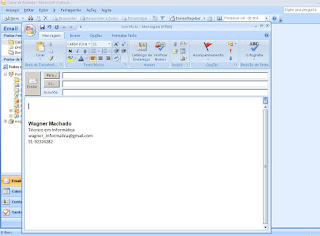1 - Abra o executar e digite GPEDIT.MSC tanto faz se for maiúsculo ou minusculo o comando.
2 - Dentro das diretivas de grupo clique no diretório modelos administrativos.
3 - Clique no diretório sistemas.
4 - Clique no diretório Acesso de armazenamento Removível
5 - Clique duas vezes na configuração Todas as classes de armazenamento removível: Negar todo o acesso.
6 - Como queremos desativar todo o acesso de dispositivos de armazenamento, devemos habilitar essa configuração. Clique no botão Habilitado.
7 - Feito isso a configuração vai ficar com o estado Habilitado, isso quer dizer que os dispositivos de armazenamento não irão mais funcionar no computador.
8 - Vamos fazer também o bloqueio do uso de CDs no computador. Clique duas vezes na configuração CD e DVD: Negar acesso de execução.
9 - Como queremos fazer o bloqueio do uso de CDs devemos habilitar essa configuração. Clique em habilitado.
10 - Clique duas vezes nas outras configurações de CD e DVD e habilite as configurações.